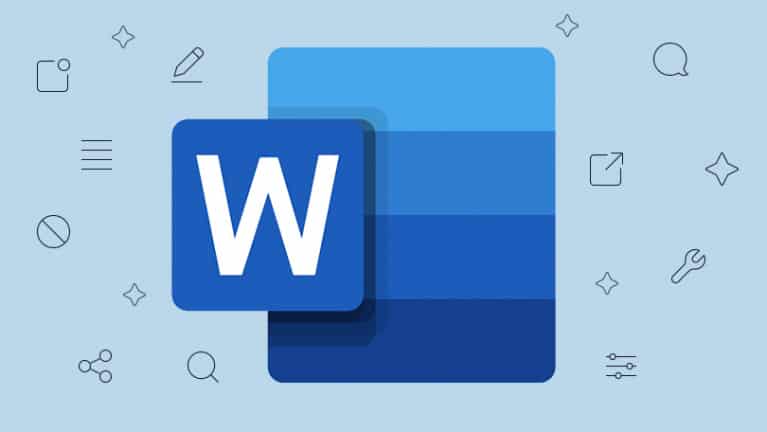949
。
单词:激活并使用校正模式
Word的修正模式在你和几个人一起处理文件时有很大的帮助。有了它,你的同事的变化和评论对所有人来说都是清晰可见的。在本教程中,我们将告诉你如何激活和使用校正模式。
在Word中激活并使用校正模式
在Word中激活并使用校正模式
- 一旦你写完了一篇文章,想让专家对其进行修改或批判性审查,请将其保存在激活的修改模式中。为此,程序如下:
- 在Word菜单中,打开 “审阅 “选项卡,在 “跟踪 “按钮中激活 “跟踪修改 “命令。符号和命令现在以蓝色突出显示。现在,所有被删除或添加的东西都会在你的文档中默认显示为红色或划去红色。
- 你可以在 “显示标记 “子菜单中选择哪些变化应该显示在你的文本中。当你点击 “显示标记 “旁边的小三角形时,就可以看到这一点。在你希望在文件中看到更正的条目前打上勾,
。
-
你也可以改变更正的格式。要做到这一点,请进入子菜单 “显示标记”,并选择 “语音气泡 “条目。默认设置是 “只在气球中显示格式和评论”。例如,如果你想看到文本之外的所有修改,请在 “在气球中显示修订 “前面打上勾,
- 当你得到一个经过修正和评论的文本时,你可以决定是否要直接应用所有的修改,或者是否要一步一步地检查它们。在 “审查 “选项卡上打开 “接受 “命令的子菜单,并在那里确定你要如何进行。
- 你的校对人员也可能对文本内容有意见。这些可以通过点击 “审查 “标签的菜单中的 “新评论 “命令来插入。现在在文本中鼠标的位置插入一个注释。
- 如果你返回一个有评论的文档,你可以使用 “评论 “按钮中的 “上一个元素 “和 “下一个元素 “命令从一个评论跳到另一个评论。
MS OFFICE, MS Word, 更正模式, GUIDE